Bezmaksas Flash Drive programmas
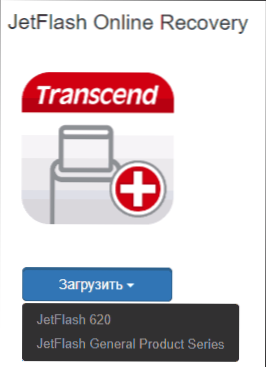
- 4673
- 1074
- Ms. Evan Haag
Dažādas problēmas ar USB diskdziņiem vai zibspuldzes diskdziņiem - ar to, iespējams, saskaras katrs īpašnieks. Dators neredz zibatmiņas disku, neizdzēsiet un netiek ierakstīts, Windows raksta, ka disks ir aizsargāts no ierakstīšanas, tiek parādīts atmiņas daudzums - tas nav pilnīgs šādu problēmu saraksts. Varbūt, ja dators vienkārši nenosaka disku, arī šī rokasgrāmata jums palīdzēs: dators neredz zibatmiņas disku (3 veidi, kā atrisināt problēmu). Ja zibatmiņas disks ir noteikts un darbojas, bet tas ir nepieciešams atjaunot failus no tā, vispirms iesaku iepazīties ar materiālu, lai atjaunotu datus.
Ja dažādi veidi, kā novērst USB krātuves USB kļūdas, manipulējot ar autovadītājiem, darbībām Windows “piedziņas vadībā” vai izmantojot komandrindu (DiskPart, formāts utt.) nenododot pozitīvu rezultātu, jūs varat izmēģināt komunālos pakalpojumus un zibspuldzes braucienus, ko nodrošina ražotāji, piemēram, Kingstons, silīcija jauda un pārsūtīšana, kā arī trešās daļas izstrādātāji.
Es atzīmēju, ka zemāk aprakstīto programmu izmantošana var nebūt pareiza, bet saasināt problēmu, un to veiktspējas pārbaude ar labu zibatmiņu var izraisīt tās kļūmi. Jūs uzņematies visus riskus. Var būt noderīgas arī rokasgrāmatas: zibatmiņas disks raksta disku ierīcē, logi nevar aizpildīt zibatmiņas diska formatēšanu, USB deskriptora koda 43 pieprasījumu.
Šajā rakstā vispirms tiks aprakstīti populāro ražotāju firmas komunālie pakalpojumi - Kingstons, Adata, Silīcija jauda, Apacer un Transcend, kā arī universāla SD atmiņas karšu lietderība. Un pēc tam - detalizēts apraksts par to, kā uzzināt tā diska atmiņas kontrolieri, un atrast bezmaksas programmu šī konkrētā zibatmiņas diska labošanai.
Pārsniegt Jetflash tiešsaistes atkopšanu
Lai atjaunotu USB, Transcent Drives darbību, ražotājs piedāvā savu utilītu - Transcend Jetflash tiešsaistes atkopšana, kas teorētiski ir saderīga ar vismodernāko šī uzņēmuma zibspuldzes braucienu.
Divas Transcend Flash Drive programmas versijas ir pieejamas oficiālajā vietnē - viena Jetflash 620, otra visiem pārējiem diskiem.
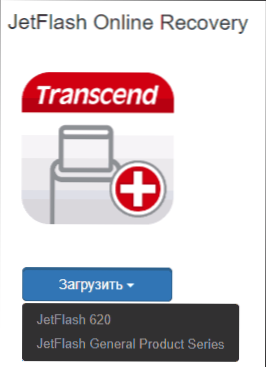
Lietderības darbībai jums ir jābūt savienojumam ar internetu (lai automātiski noteiktu īpašu atkopšanas metodi). Lietderība ļauj atjaunot USB zibatmiņas disku, tāpat kā formatēšana (remonta disks un izdzēst visus datus) un, ja iespējams, saglabājot datus (remonta disks un saglabājiet esošos datus).
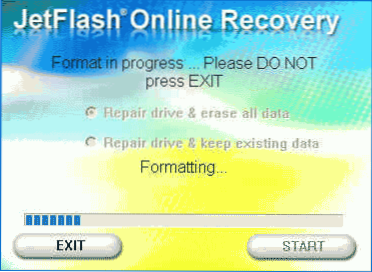
Lejupielādējiet transcend jetflash tiešsaistes atkopšanas utilītu no oficiālās vietnes https: // ru.Transcend-info.Com/atbalsta/īpašs.Apse?Nē = 3
Silīcija jaudas zibatmiņas diska atkopšanas programmatūra
Silīcija jaudas oficiālajā tīmekļa vietnē atbalsta sadaļā tiek prezentēta šī ražotāja zibspuldzes remonta remonta programma - USB zibatmiņas atkopšana. Lai lejupielādētu, jums jāievada e -pasta adrese (nav jāpārbauda), pēc tam tiek ielādēta UFD_RECOVER_TOOL ZIP arhīvs, kurā atrodas SP atkopšanas utilīta (nepieciešami komponenti darbam .NET NOTAUKS 3.5, vajadzības gadījumā tiks ielādēts automātiski).
Līdzīgi iepriekšējā programma SP zibspuldzes atkopšanas darbībai jums ir jāizveido savienojums ar internetu, un darba atjaunošana notiek vairākos posmos - nosakot USB diskdziņa parametrus, ielādējot un izsaiņojot tai piemērotu utilītu, pēc tam automātiski veicot nepieciešamās darbības.
Lejupielādējiet programmu Flash Drives Silicon Power SP Flash Drive atkopšanas programmatūras remontam no oficiālās vietnes http: // www.Silīcija enerģija.Com/tīmeklis/lejupielāde-usbrekovere
Kingstonas formāta lietderība
Ja esat Kingston Datatraveler Hyperx 3 Drive īpašnieks.0, pēc tam Kingstonas oficiālajā vietnē jūs varat atrast utilītu šīs zibatmiņas braucienu remontam, kas palīdzēs formatēt braucienu un nodot to valstij, kas viņam bija, pērkot.
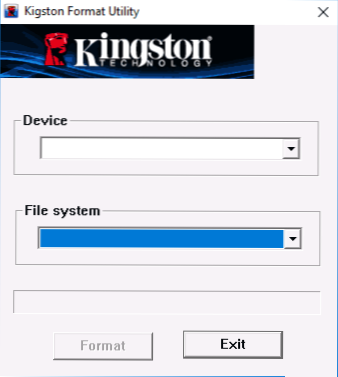
Jūs varat lejupielādēt bezmaksas Kingston formāta utilītu no lapas https: // www.Kingstona.Com/ru/atbalsts/tehniskais/lejupielādes/111247
Adata USB zibatmiņas diska tiešsaistes atkopšana
Ražotājam ADATA ir arī sava utilīta, kas palīdzēs labot zibatmiņas diska kļūdas, ja nav iespējams nolasīt zibatmiņas diska saturu, Windows ziņo, ka disks nav formatēts vai jūs redzat citas kļūdas, kas saistītas ar diskdzini. Lai lejupielādētu programmu, jums būs jāievada zibatmiņas diska sērijas numurs (lai ielādētu tieši to, kas ir nepieciešams), tāpat kā zemāk esošajā ekrānuzņēmumā.
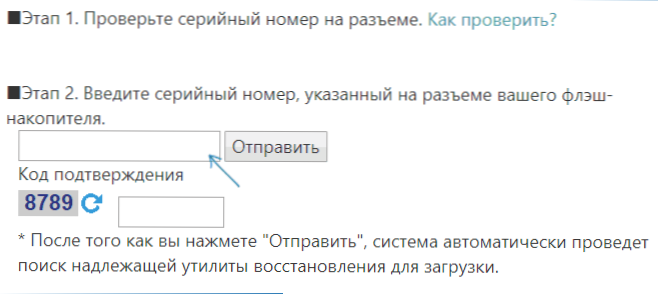
Pēc ielādes - sāciet lejupielādēto utilītu un veiciet dažas vienkāršas darbības, lai atjaunotu USB ierīci.
Oficiālā lapa, kurā varat lejupielādēt Adata USB zibatmiņas diska tiešsaistes atkopšanu un lasīt par programmas izmantošanu - http: // www.Adata.com/ru/ss/usbdiy/
Apacer remonta utilīta, Apacer zibatmiņas remonta rīks
Vienlaicīgi ir pieejamas vairākas programmas Apacer Flash diskdziņiem - dažādas Apacer remonta utilītas versijas (kuras tomēr nevar atrast oficiālajā vietnē), kā arī Apacer zibatmiņas piedziņas remonta rīks, kas pieejams dažu Apacer Flash Drives lejupielādei lejupielādei ;.
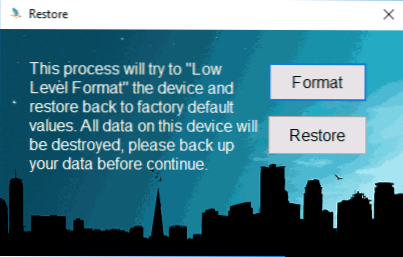
Acīmredzot programma veic vienu no divām darbībām - vienkāršu diska (formāta vienības) formatējumu vai zema līmeņa formatēšanu (atjaunošanas vienums).
Formatera silīcija jauda
Formatter Silicon Power - bezmaksas zibspuldzes piedziņas formatēšana ar zema līmeņa formatēšanu, kas saskaņā ar pārskatiem (ieskaitot pašreizējā raksta komentāros) darbojas arī daudzos citos diskdziņos (bet izmantojiet to uz savu briesmām un risku), ļaujot jums atjaunot viņu sniegumu, kad neviena cita metodes nepalīdz.
SP oficiālajā vietnē utilīta vairs nav pieejama, tāpēc jums būs jāizmanto Google, lai to lejupielādētu (es nedomāju saites uz neoficiālām vietām kā daļu no šīs vietnes) un neaizmirstiet pārbaudīt lejupielādēto failu, Piemēram, Virustotal pirms tā palaišanas pirms tā palaišanas.
SD atmiņas kartes formāts SD, SDHC un SDXC atmiņas karšu labošanai un formātam (ieskaitot mikro SD)
SD atmiņas karšu produktu asociācija SD atmiņa piedāvā savu universālo utilītu attiecīgo atmiņas karšu formatēšanai, kad ar tām ir problēmas. Tajā pašā laikā, spriežot pēc pieejamās informācijas, tā ir saderīga ar gandrīz visiem šādiem diskiem.
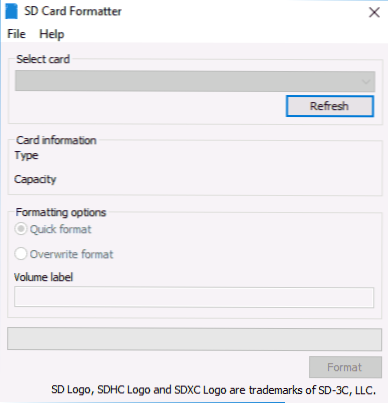
Pati programma ir pieejama Windows versijās (ir atbalsts operētājsistēmai Windows 10) un MacOS, un tā ir diezgan vienkārši lietojama (bet jums būs nepieciešama karšu atpūta).
Jūs varat lejupielādēt SD atmiņas kartes formatētāju no oficiālās vietnes https: // www.Sdcard.Org/lejupielādes/formaters/
D-soft zibspuldzes ārsts
Bezmaksas D-Soft Flash Doctor programma nav saistīta ar nevienu konkrētu ražotāju un, spriežot pēc pārskatiem, var palīdzēt novērst problēmas ar zibatmiņu, izmantojot zema līmeņa formatēšanu.
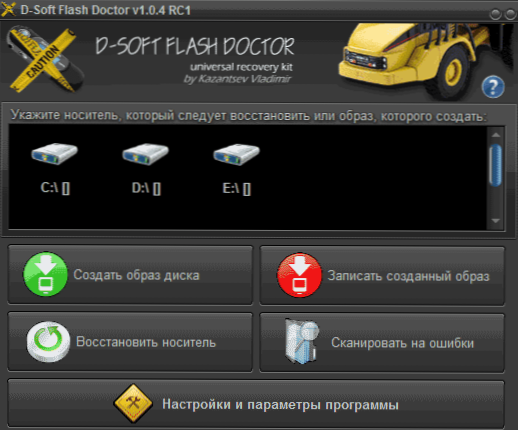
Turklāt programma ļauj jums izveidot zibatmiņas diska attēlu turpmākajam darbam vairs nepārsniedz fizisku disku (lai izvairītos no turpmākiem darbības traucējumiem) - tas var būt noderīgi, ja jums ir jāsaņem dati no zibspuldzes diska. Diemžēl komunālo pakalpojumu oficiālo vietni nevarēja atrast, taču tā ir pieejama daudziem resursiem ar bezmaksas programmām.
Kā atrast zibatmiņas diska programmu
Faktiski šāda veida bezmaksas lietderība zibspuldzes disku labošanai ir daudz vairāk, nekā tas ir uzskaitīts šeit: es mēģināju ņemt vērā tikai "universālus" rīkus dažādu ražotāju USB diskiem.
Iespējams, ka neviens no iepriekšminētajiem komunālajiem pakalpojumiem nav piemērots, lai atjaunotu jūsu USB diska veiktspēju. Šajā gadījumā varat izmantot šīs darbības, lai atrastu vēlamo programmu.
- Lejupielādējiet mikroshēmas ģēniju vai zibatmiņas diska informācijas ekstraktora utilītu, ar to jūs varat uzzināt, kurš atmiņas kontrolieris tiek izmantots jūsu diskā, kā arī iegūt VID un PID datus, kas noderēs nākamajā solī. Jūs varat lejupielādēt komunālos pakalpojumus no lapām: http: // www.USBdev.ru/faili/chipgenius/un http: // www.USBdev.RU/FILES/USBFLASHINFO/attiecīgi.
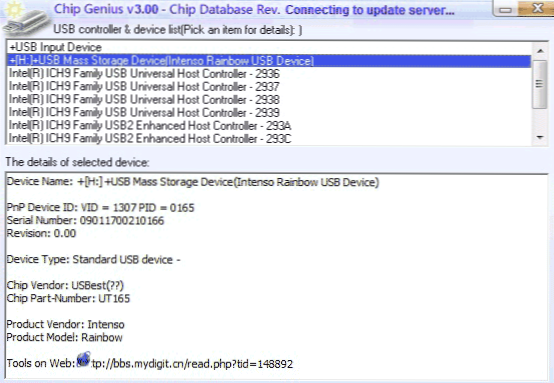
- Pēc tam, kad šie dati jums ir zināmi, dodieties uz vietni iflash http: // flashboot.ru/ iflash/ un ievadiet VID un PID meklēšanu iepriekšējā programmā meklēšanas laukā.
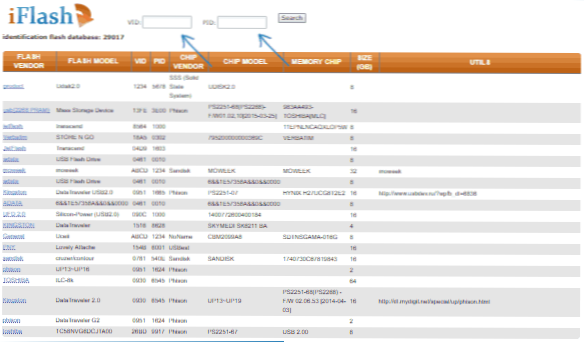
- Meklēšanas rezultātos, CHIP modeļa slejā, pievērsiet uzmanību tiem diskiem, kas izmanto to pašu kontrolieri kā jūs, un apskatiet piedāvātos komunālos pakalpojumus, lai labotu zibspuldzes diskus UTILS kolonnā. Atliek tikai atrast un lejupielādēt atbilstošo programmu un pēc tam redzēt, vai tā ir piemērota jūsu uzdevumiem.
Turklāt: ja USB krātuve nepalīdz visām aprakstītajām metodēm, izmēģiniet zibatmiņas diska zema līmeņa formatēšanu.
- « Kā salabot USB ierīci virs pašreizējā stāvokļa, kas tiek atklāts, ieslēdzot datoru
- Kā mainīt OEM logotipu informācijā par sistēmu un lejupielādējot (UEFI) Windows 10 »

